win7安裝新版模擬器BlueStacks總打不開怎么辦
更新日期:2024-03-22 13:54:03
來源:轉(zhuǎn)載
bluestacks模擬器是一個可以讓Android應(yīng)用程序運行在Windows系統(tǒng)軟件,電腦安裝上BlueStacks模擬器在windows7操作系統(tǒng)上快速并全屏運行心怡的游戲了。有的用戶說win7安裝新版模擬器BlueStacks總打不開,不太清楚哪里出現(xiàn)問題?為此,小編收集整理具體解決方法給大家。
具體方法如下:
1、首先要進(jìn)入網(wǎng)站鏈接,下圖,點擊第一個打開;
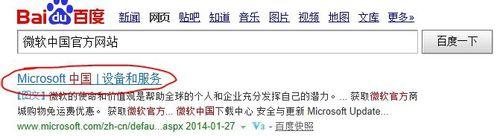
2、進(jìn)入后,輸入NET Framework 進(jìn)行搜索;

3、在新頁面選擇第一個NET Framework 4;
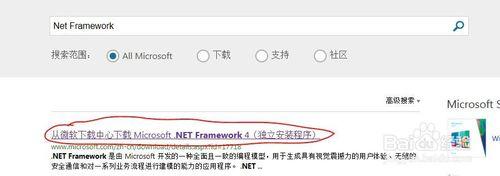
4、然后進(jìn)行下載;
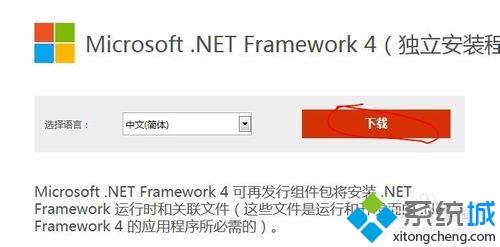
5、下載完成后,在下載頁點擊運行;
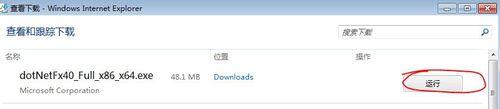
6、這時候它會自己安裝,等彈出來這個界面后,默認(rèn)選擇第一個修復(fù),下一步;
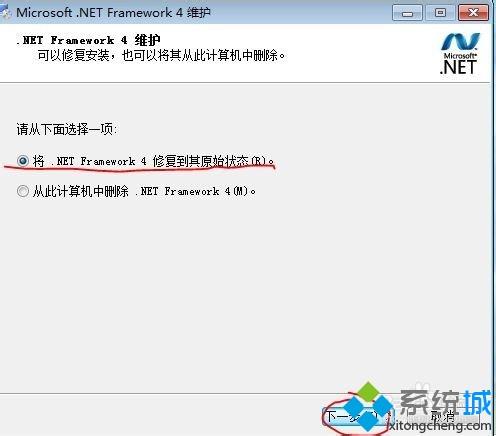
7、然后會自動修復(fù)系統(tǒng)的NET Framework(這也是為什么之前我說系統(tǒng)已經(jīng)安裝的原因);
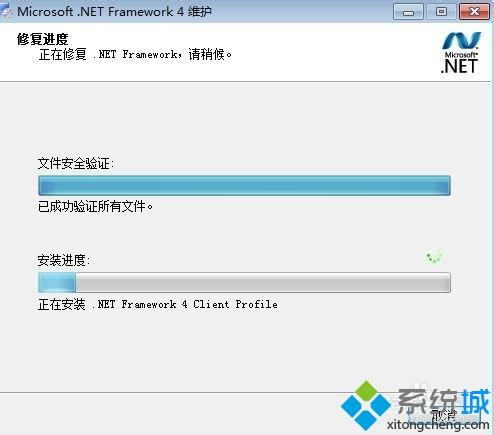
8、ok,這個時候你只需等待就行了,修復(fù)完之后重啟電腦,然后再次打開BlueStacks;
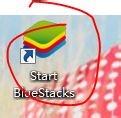
9、好了已經(jīng)成功進(jìn)入了,第一次打開有點慢,大概50秒的樣子;
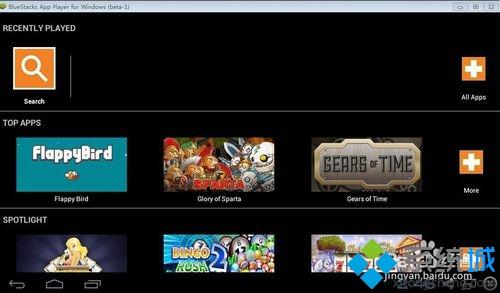
10、現(xiàn)在我們來用BlueStacks安裝一個apk軟件,右鍵-打開方式-BlueStacks 會自動安裝;

11、安裝完后在all apps或者桌面的Apps里都可以看見剛剛安裝的軟件,ok了。
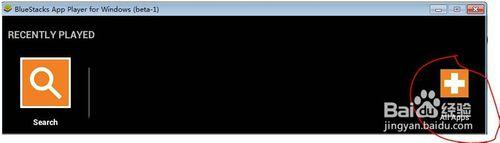
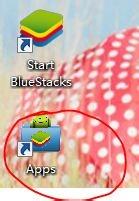
12、特別提醒:第二次開機你會發(fā)現(xiàn)又是啟動中了。。。后來我嘗試了下,必須核心顯卡托管狀態(tài)才行,你在桌面右鍵-nvidia 控制面板,把設(shè)置physx配置為 自動選擇,然后重啟就可以了。希望可以幫助到你。
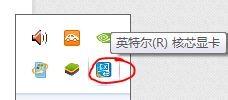

上文給大家講解win7安裝新版模擬器BlueStacks總打不開的解決方法,遇到相同故障難題時,希望大家采納本文教程。
- monterey12.1正式版無法檢測更新詳情0次
- zui13更新計劃詳細(xì)介紹0次
- 優(yōu)麒麟u盤安裝詳細(xì)教程0次
- 優(yōu)麒麟和銀河麒麟?yún)^(qū)別詳細(xì)介紹0次
- monterey屏幕鏡像使用教程0次
- monterey關(guān)閉sip教程0次
- 優(yōu)麒麟操作系統(tǒng)詳細(xì)評測0次
- monterey支持多設(shè)備互動嗎詳情0次
- 優(yōu)麒麟中文設(shè)置教程0次
- monterey和bigsur區(qū)別詳細(xì)介紹0次
周
月










